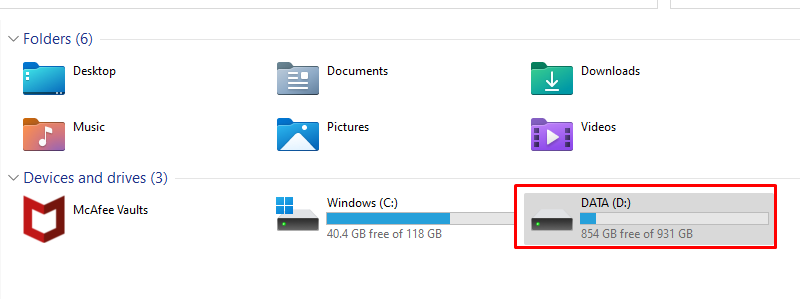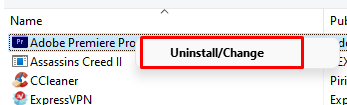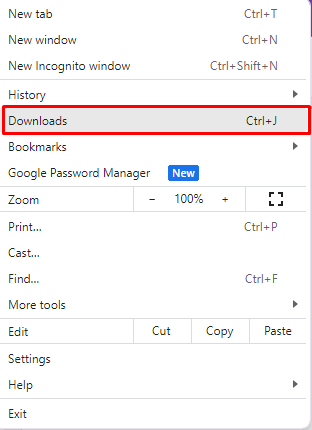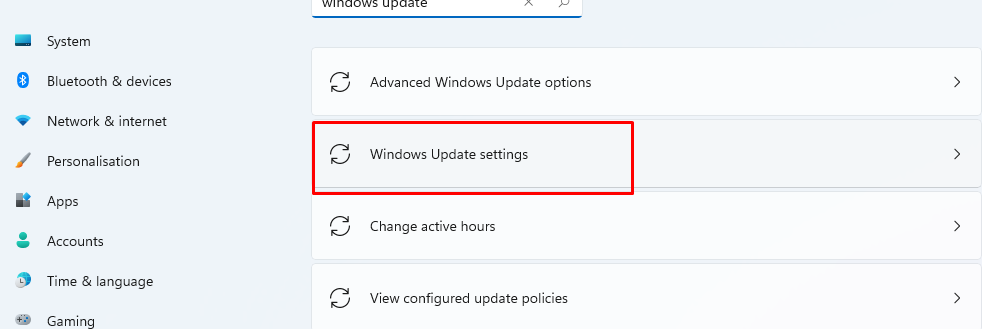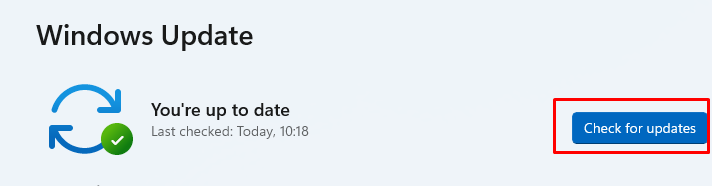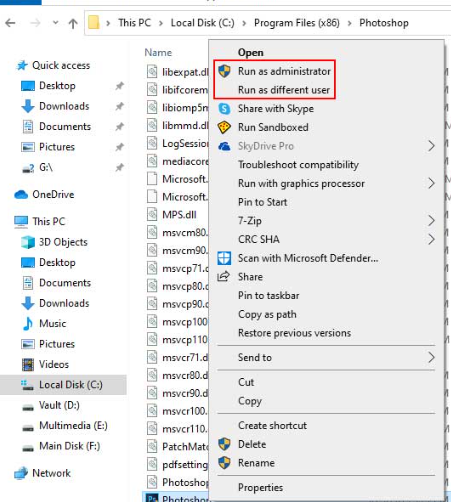Rumah >masalah biasa >5 Cara Mudah untuk Membetulkan Ralat Semasa Menulis Fail pada Windows
5 Cara Mudah untuk Membetulkan Ralat Semasa Menulis Fail pada Windows
- PHPzke hadapan
- 2023-10-26 23:21:042535semak imbas
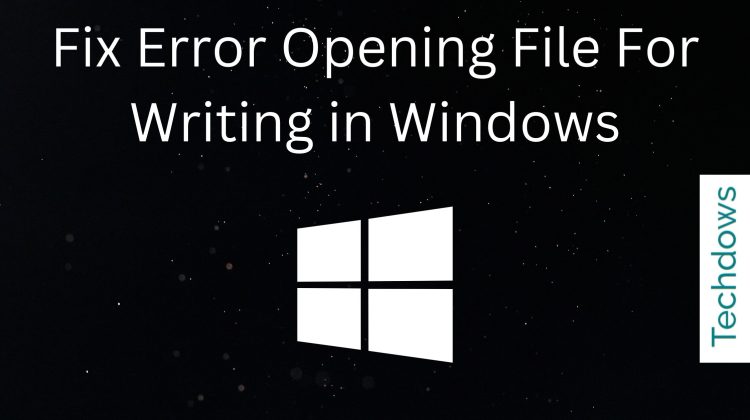 Kadangkala apabila anda cuba menyimpan atau membuka fail pada komputer Windows anda, anda mungkin melihat mesej yang menyatakan "Ralat membuka fail untuk menulis".
Kadangkala apabila anda cuba menyimpan atau membuka fail pada komputer Windows anda, anda mungkin melihat mesej yang menyatakan "Ralat membuka fail untuk menulis". Maknanya ada masalah yang menghalang anda daripada melakukan apa yang anda mahu lakukan. Dalam panduan ini, kami akan membincangkan kaedah untuk membetulkan ralat ini supaya anda boleh menyimpan atau membuka fail tanpa sebarang masalah.
Kami akan menerangkan segala-galanya dalam langkah yang mudah difahami. Mari mulakan.
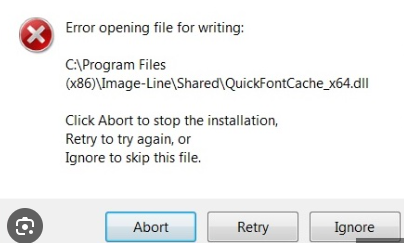
Apakah "Ralat membuka fail untuk menulis"?
Windows ialah sistem yang menjadikan komputer kita berfungsi dan membolehkan kita menggunakan atur cara yang berbeza. Ia seperti otak komputer.
Pada komputer Windows, kadangkala apabila anda cuba menyimpan atau menggunakan program, mesej muncul menyatakan "Ralat berlaku semasa membuka fail untuk menulis." Mesej ini biasanya muncul apabila terdapat masalah dengan keizinan atau apabila fail sedang digunakan oleh program lain.
Adalah penting untuk memahami dan membetulkan ralat ini supaya anda boleh menggunakan komputer anda dengan lancar. Kami di sini untuk membantu anda mengetahui lebih lanjut mengenainya dan mencari penyelesaian.
Apakah yang menyebabkan "Ralat membuka fail untuk menulis"?
Windows ialah pusat kawalan komputer kami, membantu kami menggunakan program dan menyimpan fail. Tetapi sekali-sekala, amaran mungkin muncul mengatakan "Ralat membuka fail untuk menulis".
Ini memberitahu kita bahawa komputer sedang cegukan. Berikut adalah beberapa sebab mengapa.
- Kebenaran: Kadangkala komputer menganggap anda tidak mempunyai kebenaran untuk menggunakan atau menukar fail.
- Fail Sibuk: Jika program lain menggunakan fail, anda mungkin tidak dibenarkan menggunakannya pada masa yang sama.
- Storan Lengkap: Fikirkan komputer anda sebagai kotak. Jika kotak itu penuh, anda tidak boleh meletakkan lebih banyak di dalamnya. Perkara yang sama berlaku untuk menyimpan fail.
- Isu Perisian: Sesetengah program mungkin tidak berfungsi dengan baik dengan Windows, menyebabkan ralat ini.
- Fail Rosak: Lama kelamaan, fail boleh menjadi rosak atau rosak, menghalangnya daripada diakses atau diubah suai, menyebabkan ralat.
Memahami sebab ini membantu kita menggunakan komputer dengan lebih baik. Kami akan menyelidiki setiap satu dengan lebih mendalam dan mencari cara untuk memperbaikinya semula.
Bagaimana untuk membetulkan "Ralat membuka fail untuk menulis"?
Komputer Windows bagus, tetapi kadangkala ia memaparkan mesej seperti "pyd Ralat membuka fail untuk writing_ctypes". Apabila fail digunakan oleh program lain, ia tidak boleh dibuka di tempat lain
Pergi ke fail atau folder yang menyebabkan ralat dan pilih "Properties" Navigasi ke tab Keselamatan- . pasti akaun pengguna anda mempunyai kebenaran yang diperlukan untuk menulis atau mengubah suai fail Jika tidak, klik Edit untuk menukar kebenaran
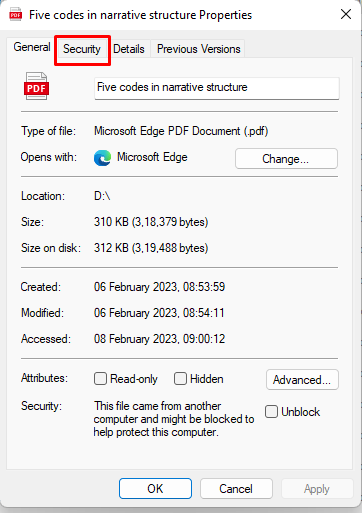 2. Tutup program yang sibuk
2. Tutup program yang sibuk - Kadang-kadang fail menjadi "sibuk" kerana program lain sudah menggunakannya. Untuk membetulkan ini:
- 3. Kosongkan ruang
- Untuk prestasi yang lancar, ingatan mesti dibersihkan dengan kerap
- .
- Komputer anda memerlukan ruang untuk menyimpan fail.
- Pergi ke PC Ini atau Komputer Saya dan semak berapa banyak ruang yang tinggal pada cakera keras anda.

- Jika hampir penuh, pertimbangkan untuk memadam fail lama atau menyahpasang atur cara yang anda tidak perlukan lagi.

4. Kemas kini perisian anda
Apabila perisian sudah lapuk, ralat mungkin muncul, sama seperti mesin lama yang perlahan dari semasa ke semasa. Mengemas kini perisian anda memastikan ia berjalan lancar dan berfungsi dengan teknologi baharu. Begini cara anda boleh melakukannya:
- Semak sama ada perisian yang menyebabkan ralat itu sudah lapuk.
- Buka pelayar web anda dan lawati laman web rasmi perisian.
- Cari bahagian di tapak web berlabel "Muat Turun" atau "Kemas Kini".

- Muat turun versi terkini jika tersedia.
- Ikut arahan pada skrin untuk memasang perisian yang dimuat turun.
- Sebagai alternatif, buka Tetapan Komputer dan pilih "Kemas Kini Windows."

- Klik pada "Semak Kemas Kini" dan pasang sebarang kemas kini yang tersedia untuk perisian.

5. Jalankan sebagai pentadbir
Jawapannya ya! Operasi tertentu pada komputer anda memerlukan tahap akses yang tinggi. Untuk memastikan anda memberikan kebenaran yang diperlukan untuk tugas itu, lakukan perkara berikut:
- Kenal pasti program atau fail yang menyebabkan ralat.
- Alihkan kursor anda ke atas program atau ikon fail.
- Klik kanan untuk memaparkan menu lungsur.
- Daripada pilihan, pilih "Jalankan sebagai pentadbir".

- Jika digesa, sila sahkan operasi atau masukkan kata laluan pentadbir. Ini memberikan program atau fail akses khas yang diperlukannya.
Bagaimana untuk mengelakkan "Ralat membuka fail untuk menulis" pada masa hadapan?
Kadangkala, komputer akan memaparkan mesej seperti "Ralat berlaku semasa membuka fail untuk menulis." Ini bermakna ada masalah kecil. Tetapi jangan risau! Berikut ialah beberapa cara untuk menghentikan perkara ini daripada berulang:
- Kekal dikemas kini: Sentiasa pastikan perisian komputer anda dikemas kini. Ia seperti mendapatkan versi mainan terkini supaya ia berfungsi dengan baik.
- Simpan dengan bijak: Jangan tergesa-gesa semasa menyimpan fail anda. Pastikan tiada program lain menggunakannya pada masa yang sama.
- Gunakan sebagai Pentadbir: Apabila melancarkan program, kebenaran khas kadangkala diperlukan. Sentiasa cuba "Jalankan sebagai pentadbir" jika program memerlukannya.
- JAGA RUANG: Komputer anda seperti kotak mainan. Jika terlalu penuh, tidak ada ruang untuk lebih. Padam fail lama tanpa membuat lebih banyak ruang.
Ralat membuka fail untuk menulis dalam Windows: FAQ
Apakah maksud "Ralat membuka fail untuk menulis"?Ini ialah mesej yang muncul apabila komputer anda menghadapi masalah menyimpan atau membuka fail, biasanya disebabkan oleh isu kebenaran atau konflik perisian.
Mengapa ralat ini berlaku?Sebab biasa termasuk perisian lapuk, program lain yang menggunakan fail atau kebenaran yang tidak mencukupi untuk mengubah suai fail.
Adakah memulakan semula komputer membantu?Ya, memulakan semula komputer anda dengan kerap boleh membantu, terutamanya jika masalahnya adalah kerana program lain menggunakan fail tersebut.
Bagaimana untuk mengelakkan ralat ini pada masa hadapan?Kemas kini perisian anda dengan kerap, pastikan anda mempunyai kebenaran yang betul dan elakkan menjalankan berbilang program yang mengakses fail yang sama pada masa yang sama.
Bagaimana jika ralat berterusan selepas mencuba penyelesaian?Pertimbangkan untuk menghubungi sokongan teknikal atau menyemak konflik perisian yang lebih mendalam yang mungkin menyebabkan masalah.
Atas ialah kandungan terperinci 5 Cara Mudah untuk Membetulkan Ralat Semasa Menulis Fail pada Windows. Untuk maklumat lanjut, sila ikut artikel berkaitan lain di laman web China PHP!